
Cómo acelerar el teléfono Android fácilmente con 13 fabulosos consejos

¿Te preguntas cómo acelerar tu teléfono Android ? No estás solo. Con el tiempo, los teléfonos Android pueden empezar a funcionar lentamente debido a varios factores, como problemas de almacenamiento, software obsoleto o demasiadas aplicaciones ejecutándose en segundo plano. En esta guía, exploraremos algunas razones comunes por las que su Android podría estar funcionando lentamente y le brindaremos 13 consejos prácticos para ayudarlo a acelerar su dispositivo. Sigue estos trucos y tu teléfono volverá a funcionar como nuevo.

Antes de profundizar en cómo aumentar el rendimiento de su teléfono, es importante comprender por qué podría ser lento en primer lugar. Las causas comunes por las que los teléfonos se vuelven lentos incluyen:
Acelerar un teléfono Android no es tan difícil. Aquí se explica cómo hacer que los teléfonos Android sean más rápidos.
Como puede ver, puede reparar una computadora lenta reiniciándola nuevamente. Y lo mismo ocurre con un dispositivo Android . Al presionar el botón "Encendido" y seleccionar "Reiniciar" en su teléfono, puede borrar el fondo en ejecución de aplicaciones, procesos, etc.
Sin embargo, es posible que su dispositivo vuelva a funcionar lento en unos días. Por suerte, fabricantes como Samsung, OPPO, OnePlus y Xiaomi te permiten programar un reinicio automático del dispositivo en horarios establecidos. Por lo tanto, también puede aprovechar al máximo la función de su dispositivo para reiniciarlo periódicamente.

Asegúrese de que su teléfono Android ejecute la última versión del software. Hoy en día, Google optimiza Android periódicamente y los principales fabricantes de teléfonos inteligentes también ofrecen actualizaciones frecuentes de software a sus usuarios. Puede actualizar su dispositivo Android a la última versión del sistema operativo para mejorar el rendimiento del sistema y liberar más almacenamiento del sistema, lo que acelera el tiempo de carga de la aplicación y perfecciona la fluidez del sistema.

También puedes acelerar tu teléfono inteligente Android limitando los procesos en segundo plano. Sin embargo, esto ralentizará el cambio entre otras aplicaciones.
¿Cómo soluciono que Android se mueva lentamente?
Paso 1. Abre la Configuración de tu teléfono y toca "Sistema".
Paso 2. Haga clic en "Acerca del teléfono" y toque "Número de compilación" siete veces. Si se le solicita, ingrese su contraseña para autenticar su identidad.
Paso 3. Regrese a la última pantalla para encontrar las opciones de "Desarrollador".
Paso 4. Elija la opción "Límite de proceso en segundo plano" en Opciones de desarrollador.
Paso 5. Seleccione una opción específica para limitar las actividades en segundo plano. Por ejemplo, puedes elegir "Sin procesos en segundo plano" para obtener el mejor rendimiento.
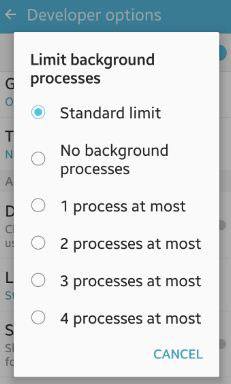
Las aplicaciones no utilizadas pueden ocupar un gran espacio de almacenamiento en su teléfono y ejecutarse en segundo plano. Por lo tanto, puede desinstalar aplicaciones de terceros no utilizadas o innecesarias para mejorar el rendimiento del sistema y enriquecer la duración de la batería.
Hay muchas formas diferentes que pueden ayudarte a desinstalar aplicaciones con éxito. Puede mantener presionado el ícono de "aplicación" en la pantalla de inicio hasta que aparezca más menú al lado de la aplicación. Luego, toque el ícono "Desinstalar" para eliminarlo o arrastre la aplicación al mensaje de desinstalación en la pantalla superior.

La mayoría de los dispositivos Android tienen funciones de seguridad integradas. Las aplicaciones antivirus de terceros pueden ralentizar el rendimiento, así que desinstálelas si no las necesita.
Los cachés ayudan a que las aplicaciones se carguen rápidamente. Sin embargo, si no usas algunas aplicaciones con frecuencia, esos cachés ocuparán un valioso espacio de almacenamiento en el dispositivo. Por lo tanto, puedes eliminar el caché de las aplicaciones no utilizadas para liberar más almacenamiento y acelerar el rendimiento del teléfono. Puedes hacer esto desde el menú de configuración de la aplicación: ve a "Configuración" > "Aplicaciones" > elige la aplicación que deseas borrar cachés > "Almacenamiento" > "Borrar caché".

Una pantalla de inicio desordenada con demasiadas aplicaciones y widgets puede hacer que su teléfono Android funcione lento y se congele. Simplifique su pantalla de inicio para un mejor rendimiento.
Google afirma notificar a los usuarios sobre el rendimiento del dispositivo cuando el almacenamiento es inferior al 10%. Creemos que es mejor acelerar su teléfono inteligente Android cuando el almacenamiento no utilizado ronda el 20%.
Paso 1. Dirígete a la aplicación Configuración.
Paso 2. Desplácese hacia abajo para seleccionar la opción "Almacenamiento". Si el almacenamiento disponible es inferior al 80%, elimine documentos/archivos multimedia/aplicaciones grandes sin importancia para liberar más almacenamiento interno.

¿Cómo arreglar un teléfono Android lento? Algunas aplicaciones modernas también ofrecen a los usuarios las versiones Lite o Go, más pequeñas y con menos recursos que las versiones completas, para teléfonos inteligentes Android antiguos o de gama baja con almacenamiento y RAM limitados. Esas aplicaciones incluyen Camera Go, Google Go, Maps Go, Spotify, Facebook, Twitter, Skype, etc. Puede instalar la versión Lite de las aplicaciones en consecuencia.
Las animaciones y los fondos de pantalla en vivo se ven bien pero consumen potencia de procesamiento. Desactívelos en la configuración de su teléfono para mejorar el rendimiento.
Paso 1. Vaya a "Configuración"> "Acerca del teléfono"> toque "Número de compilación" siete veces para habilitar las opciones de desarrollador.
Paso 2. Deshabilite o reduzca las animaciones y los fondos de pantalla en vivo ajustando la "Escala de animación de ventana", la "Escala de duración del animador" y la "Escala de animación de transición".
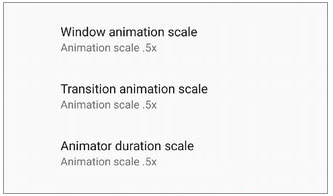
Si puede tolerar el complejo proceso, instalar una ROM personalizada o un sistema operativo de terceros en su dispositivo le dará a su teléfono una segunda vida. Además, la ROM personalizada es especialmente útil cuando el fabricante del dispositivo deja de impulsar actualizaciones más recientes. Sin embargo, no es oficial y puede funcionar de manera inestable. Por lo tanto, no le ofreceremos una guía específica aquí. Pero puedes encontrar una ROM personalizada adecuada en Internet si estás interesado.
Supongamos que ha seguido todos los métodos anteriores, pero nada funciona para acelerar los teléfonos Android . En ese caso, puede intentar restablecer los valores de fábrica de su dispositivo para mejorar el rendimiento del sistema. Generalmente, restaurará su dispositivo al estado original y borrará todos los datos .
Si está listo para realizar un restablecimiento de fábrica, continúe con los siguientes pasos.
Paso 1. Abra la Configuración del dispositivo.
Paso 2. Haga clic en "Sistema"> "Restablecer"> "Restablecer datos de fábrica". Siga las instrucciones en pantalla para finalizar el proceso de restablecimiento de fábrica.

Coolmuster Android Eraser es una herramienta sencilla para borrar todos los datos de su teléfono Android sin posibilidad de recuperación. Ofrece tres niveles de seguridad y es mejor usarlo cuando abandonas, donas o reciclas tus viejos teléfonos Android . No olvide hacer una copia de seguridad de sus datos Android . De lo contrario, perderás tus datos para siempre. Admite varios tipos de datos, incluidos contactos, registros de llamadas, SMS, música, videos, audio, aplicaciones, libros electrónicos, información de cuenta y contraseñas, etc. Por supuesto, funciona con todos los teléfonos y tabletas Android ( Android 6.0 y superior), como como Samsung Galaxy S24 Ultra/S24, Xiaomi, Google, HTC, Sony, LG, etc.
¿Cómo arreglar que el sistema Android funcione lento?
01 Instale e inicie Coolmuster Android Eraser en su computadora.
02 Conecte su teléfono Android a la computadora mediante un cable USB. A continuación, habilite la depuración USB en su teléfono, autorice los permisos necesarios y toque "Aceptar" para continuar.

03 Haga clic en "Borrar" en la interfaz > elija un nivel de seguridad de la columna correspondiente > toque "Aceptar"> escriba "eliminar" en el espacio en blanco > presione "Borrar"> toque "Aceptar" para confirmar la operación. Después de eso, comenzará a borrar tu teléfono.

04 Después de borrar o sobrescribir sus datos Android , restablezca los valores de fábrica de su dispositivo Android desde Configuración y configúrelo como nuevo.

Coolmuster Android Assistant (versión Android ) es una aplicación que puede ayudarlo a administrar sus archivos y aplicaciones, borrar datos basura y optimizar su dispositivo. Por lo tanto, con él, puedes acelerar fácilmente tu teléfono o tableta Android eliminando archivos no deseados y desinstalando aplicaciones inútiles a la vez. Así es como funciona:
01 Descargue, instale e inicie esta aplicación de limpieza Android en su teléfono Android .
02 Toque el ícono "círculo" en el medio de la pantalla. Luego, limpiará instantáneamente los archivos basura del almacenamiento interno de tu Android .

03 Para eliminar archivos innecesarios en las carpetas Android , puede tocar "Administración de archivos" y seleccionar el tipo de archivo deseado. Luego, seleccione y elimine suavemente sus archivos. Todas estas prácticas pueden acelerar tu teléfono Android .

Es posible que hayas entendido cómo acelerar un teléfono Android al final del artículo. Puede probar los métodos anteriores uno por uno para acelerar su teléfono inteligente Android . Si solo desea limpiar de forma segura algunos de los datos de su teléfono para acelerarlo, Coolmuster Android Assistant (versión Android ) debería ser su primera opción. Si no le importa la pérdida de datos, puede utilizar directamente Coolmuster Android Eraser , que es más rápido, más fácil y tiene una mayor tasa de éxito.
Artículos relacionados:
[Solucionado] Cómo borrar remotamente Android con 2 métodos efectivos
¿Cómo eliminar permanentemente mensajes de texto en Android ? [3 formas efectivas]
¿Cómo eliminar contactos en Android ? [6 métodos]
Las 8 mejores alternativas a Clean Master para Android en 2024

 Borrador y limpiador de teléfonos
Borrador y limpiador de teléfonos
 Cómo acelerar el teléfono Android fácilmente con 13 fabulosos consejos
Cómo acelerar el teléfono Android fácilmente con 13 fabulosos consejos





